XX 实 验 报 告
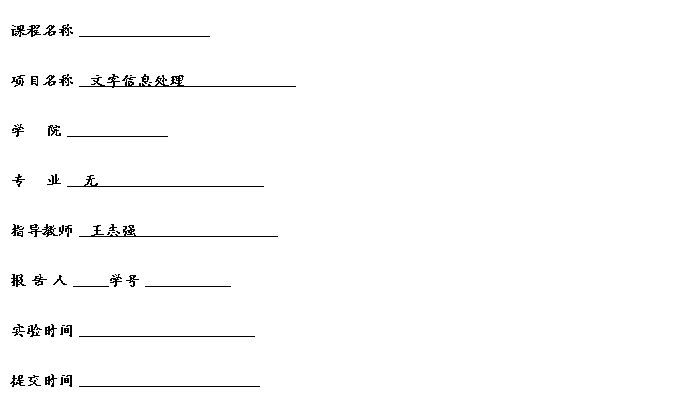
一、实验目的与要求
1.掌握Word的基本操作;
2.掌握字符格式、段落格式和页面格式等排版技术;
3.掌握图文混排、表格处理和邮件合并技术;
4.熟悉个人名片或毕业论文的设计与制作;
5.学会自己提出问题,并得出解决问题的方法。
二、实验内容与方法
1.Word的基本操作,通过上机摸索,并查阅书籍网络了解。
2.Word的字符格式,段落格式和页面格式等排版技术,通过上机摸索,并查阅书籍网络了解。
3.Word的图文混排、表格处理和邮件合并技术,通过上机摸索,并查阅书籍网络了解。
4. 通过Word进行个人名片或毕业论文的设计与制作,通过上机摸索,并查阅书籍网络了解。
三、实验步骤与过程
1.word的基本操作:
①启动word软件
(1) 启动“开始”菜单中的Microsoft Word程序
(2) 双击资源管理器或“我的电脑”中的C:\Program Files\Microsoft Office\Office11\winword.exe程序
(3) 双击Word 文档文件(*.doc)
(4) 双击桌面上的Word图标
(5)开始-运行-输入“winword”
②认识Word2003窗口
(1)标题栏
位于屏幕最顶端的是标题栏,由控制菜单图标、文件名、最小化按钮、最大化(还原)按钮、关闭按钮组成。
(2)菜单栏
菜单栏位于标题栏下面。使用菜单栏可以执行Word的许多命令。菜单栏共有九个菜单:文件、编辑、视图、插入、格式、工具、表格、窗口、帮助。
当鼠标指针移到菜单标题上时,菜单标题就会凸起,单击后弹出下拉菜单。在下拉菜单中移动鼠标指针时,被选中的菜单项就会高亮显示,再单击,就会执行该菜单所代表的命令。如“文件”—“打开”,就会弹出“打开”文件对话框。
(3)工具栏
标题栏下面的是工具栏,使用它们可以很方便地进行工作。通常情况下,Word会显示【常用】和【格式】两个工具栏。
“常用”工具栏:新建、打开、复制、粘贴、打印、撤消、恢复等
“格式”工具栏:字体、字号、下划线、边框、对齐方式等
如果想了解工具栏上按钮的简单功能,只需将鼠标指针移到该按钮上,过一会儿旁边会出现一个小框,显示出按钮的名称或功能。
Word窗口中可以有许多工具栏,可以根据需要在“视图”—“工具栏”中增加或减少工具栏。每一个工具栏都可以用鼠标拖动到屏幕的任意位置,所以又称为浮动工具栏。
工具栏内图标按钮体现了“菜单栏”中的一些主要功能。我们可以利用这些按钮进行相应操作。如我要打开一个文件,除了可以使用菜单栏外,还可以使用工具栏上的按钮。
(4)编辑窗口
再往下的空白区域就是Word的编辑窗口,输入的文字就显示在这里。文档中闪烁的竖线称为光标,代表文字的当前输入位置。
(5)标尺
在编辑窗口的上面和左面有一个标尺,分别为水平标尺和垂直标尺,用来查看正文的高度和宽度,以及图片、文本框、表格的宽度,还可以用来排版正文。
(6)滚动条
在编辑窗口的右面和下面有滚动条,分别为垂直滚动条和水平滚动条,用来滚动文档,显示在屏幕中看不到的内容。可以单击滚动条中的按钮或者拖动滚动框来浏览文档。
(7)显示方式按钮
由普通视图、Web版式视图、页面视图、大纲视图等4个按钮构成。
(8)状态栏
位于编辑窗口的下面一行,用来显示一些反映当前状态的信息,如光标所在行列情况、页号、节号、总页数、工作状态等。
③新建文档
1、文档:用Word建立的信函稿纸、公文稿纸、传真稿纸等等,扩展名默认为*.doc。
2、新建文档的方法是:
(1)选择“文件”菜单的“新建”命令;
(2)单击常用工具栏上的左边第一个的“新建”按钮;
(3)使用键盘快捷键Ctrl + N。
其实,每次启动Word2003时都会自动新建这样一个名为“文档1”的空白文档。无论哪种情况,新文档经创建,您就可以进入该新文档窗口录入文档了。
④打开文档
打开文档的方法是:
(1)选择“文件”菜单的“打开”命令;
(2)单击常用工具栏上的左边第三个的“打开”按钮;
(3)使用键盘快捷键Ctrl + O。
⑤保存文档
保存文档的方法是:
(1)选择“文件”菜单的“保存”命令;
(2)单击常用工具栏上的左边第三个的“保存”按钮;
(3)使用键盘快捷键Ctrl + S 或 Shift + F12。
⑥退出Word
退出Word有三种方法:
(1) 选择“文件”菜单的“退出”命令;
(2) 单击Word标题栏右端的“关闭”按钮;
(3) 使用键盘快捷键Alt+F4。
2. Word的字符格式,段落格式和页面格式等技术:
①字符格式:
(1) 目的是为了进行字符的字体,字号,字形,颜色及特殊效果设置,定义字符在屏幕上显示和打印时的格式。
(2) 内容:
字体(如黑体,宋体,楷书等)
字号(如初号,72号等)
字形(如加粗,倾斜等)
效果(删除线,上标,下标等)
(3) 操作:
利用“格式工具栏”上的相应按钮进行操作。


使用格式菜单中的字体命令。
利用格式刷。
(4) 设置字符间距:
字符间距是相邻字符之间的距离
“格式/字体”——“字符间距”标签——可以在间距中进行操作。
②段落格式:
段落是由字符、图形和其他对象构成。每个段落的最后都有一个“8(即回车符)”标记,称为段落标记,它表示一个段落的结束。段落格式设置是指设置整个段落的外观,包括段落缩进、段落对齐、段落间距、行间距、首字下沉、分栏、项目符号和边框和底纹等设置。
Ⅰ段落缩进:
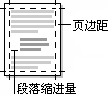 Word中段落缩进是指调整文本与页面边界之间的距离,如图1所示。段落缩进有4种:左缩进、右缩进、首行缩进和悬挂缩进(除第一行之外其他行 的起始位置)。设置段落的缩进方式有多种方法,但设置前一定要选中段落或将光标放到要进行缩进的段落内,段落缩进设置完成后的效果可参看图2。段落缩进设 置的方法有:
Word中段落缩进是指调整文本与页面边界之间的距离,如图1所示。段落缩进有4种:左缩进、右缩进、首行缩进和悬挂缩进(除第一行之外其他行 的起始位置)。设置段落的缩进方式有多种方法,但设置前一定要选中段落或将光标放到要进行缩进的段落内,段落缩进设置完成后的效果可参看图2。段落缩进设 置的方法有:
(1)使用格式工具栏。单击格式工具栏中的“减少缩进量”或“增加缩进量”按钮(如图3所示),可以对段落的左边界缩进到默认或自定义的制表位位置。
 (2)使用水平标尺。在水平标尺上,有4个段落缩进滑块:首行缩进、悬挂缩进、左缩进以及右缩进,如图4所示。按住鼠标左键拖动它们即可完成相应的缩进,如果要精确缩进,可在拖动的同时按住Alt键,此时标尺上会出现刻度。
(2)使用水平标尺。在水平标尺上,有4个段落缩进滑块:首行缩进、悬挂缩进、左缩进以及右缩进,如图4所示。按住鼠标左键拖动它们即可完成相应的缩进,如果要精确缩进,可在拖动的同时按住Alt键,此时标尺上会出现刻度。

 (3)使用“段落”对话框。单击“格式/段落”命令,打开“段落”对话框,如图5所示。在“缩进和间距”选项卡中的“缩进”区可以设置段落的各种缩进类型。
(3)使用“段落”对话框。单击“格式/段落”命令,打开“段落”对话框,如图5所示。在“缩进和间距”选项卡中的“缩进”区可以设置段落的各种缩进类型。
Ⅱ段落对齐
Word提供5种段落对齐方式:左对齐、居中、右对齐、两端对齐、分散对齐。其中段落左对齐为默认的对齐方式。段落对齐的设置方法有:
(1)使用格式工具栏。选择要设置对齐的段落,单击格式工具栏中对应的对齐方式按钮,如图6所示。
(2)使用“段落”对话框。选择要设置对齐的段落,在打开的“段落”对话框中选择“缩进和间距”选项卡,单击“对齐方式”列表框的下拉按钮,在对齐方式(如图7所示)的列表中选择相应的对齐方式,单击“确定”按钮。


Ⅲ段落间距和行间距
段落间距包括:段前间距、段后间距。行间距是指文本行之间的垂直间距。
(1)设置段落间距。选择要设置间距的段落,在打开的“段落”对话框中选择“缩进和间距”选项卡,在“间距”组的“段前”和“段后”文本框右端的增减按钮设定间距,每按一次增加或减少0.5行(如图8所示),单击“确定”按钮。

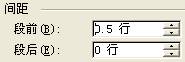 (2)设置行距。选择要设置行距的段落,在打开的“段落”对话框中选择“缩进和间距”选项卡,单击“行距”列表框下拉按钮,选择所需的行距选项(如图9所示),单击“确定”按钮。
(2)设置行距。选择要设置行距的段落,在打开的“段落”对话框中选择“缩进和间距”选项卡,单击“行距”列表框下拉按钮,选择所需的行距选项(如图9所示),单击“确定”按钮。
Ⅳ首字下沉
首字下沉是将段落的第一个字符放大,以引起注意。操作方法为:
(1)把光标定位于需要首字下沉的段落中。
(2)单击“格式/首字下沉”命令,打开“首字下沉”对话框,如图10所示。
(3)在此对话框中选择是首字下沉还是悬挂下沉,并设置字体、下沉行数以及与正文的距离等信息,单击“确定”按钮。
Ⅴ分栏
分栏是指在文档的编辑中,将文档的版面划分为若干栏。操作方法为:
(1)选择要分栏的文字,单击“格式/分栏”命令,打开“分栏”对话框,如图11所示。

 (2)分别设置分栏的版式、栏数、宽度和间距等,单击“确定”按钮。
(2)分别设置分栏的版式、栏数、宽度和间距等,单击“确定”按钮。
Ⅵ项目符号和段落编号
在段落前添加项目符号和编号可以使内容更加醒目。操作方法为:
(1)选择要创建的项目符号或编号的段落;
 (2)单击“格式/项目符号和编号”命令,打开“项目符号和编号”对话框,如图12所示。
(2)单击“格式/项目符号和编号”命令,打开“项目符号和编号”对话框,如图12所示。
(3)在“项目符号”选项卡中选择一种项目符号样式或在“编号”选项卡中选择一种编号样式,单击“确定”按钮。
也可以单击“格式”工具栏上的“项目符号编号”按钮,直接给选定的段落添加默认的项目符号或编号。
 Ⅶ边框和底纹
Ⅶ边框和底纹
为强调某些文本、段落、图形或表格的作用,可以给它们添加边框和底纹。操作方法为:
(1)选择文档内容,单击“格式/边框和底纹”命令,打开“边框和底纹”对话框,如图13所示;
(2)在“边框”选项卡中可以为文本或段落设置各种类型、各种线型、各种颜色和各种宽度的边框;
(3)在“页面边框”选项卡中可以对页面边框设置效果并选择不同的线型、颜色及宽度,还可以在“艺术型”下拉列表框中选择不同的艺术图形;
(4)在“底纹”选项卡中可以为文字或段落设置各种颜色、各种式样的底纹。
3.Word的图文混排、表格处理和邮件合并技术
①图文混排:
点击“插入/图片”,就可以在文本中插入图片,进行操作。
双击图片可以改变图片的颜色,大小等等。
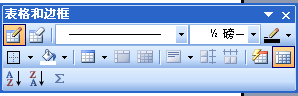 ②表格处理:
②表格处理:
点击“表格/绘制表格”,就可以手动绘制表格。
点击“表格/插入表格”,可以选择表格模式。
运用表格工具栏,可以对表格进行改变。
③邮件合并:
将Word文档与数据库集成应用的一个典型案例。它可在Word文档中插入数据库的字段,将一份文档变换成许多文档。
方法:
1.制作主文档,如信函、邀请函等。
2.准备数据源,支持Excel、Access、Word文档等多种格式,如会员表.xls
3.通过邮件合并功能将两个文档连接后生成新文件,可以打印或Email发出。
Word2003:工具→信函与邮件→邮件合并
Word2007:邮件→开始邮件合并→邮件合并分步向导,按向导逐步完成邮件合并。
 4.通过Word进行个人名片的设计与制作:
4.通过Word进行个人名片的设计与制作:
四、实验结论或体会
通过本次实验,我了解了word字符格式、段落格式和页面格式等排版技术和图文混排、表格处理和邮件合并技术的使用,今后可以更好的运用word在生活中工作中制作图表文档,以及名片,毕业论文等等。
五、思考题
1.将鼠标指针移动到文档中正文左侧的任意位置,当鼠标指针变成指向右侧的箭头形状时,单击、双击和三击鼠标左键分别代表什么选择操作?
答:单击拖动是选中(整行),双击为选中整段,三击选中全文
2.Word中的域有哪几部分组成?
答:①编号②等式和公式③链接和引用④日期和时间⑤索引和目录⑥文档信息⑦文档自动化⑧用户信息⑨邮件合并。
3.自拟一个问题案例,包括问题描述、解决思路、知识要点、操作步骤和总结。
问题:怎么使用word进行图片版式的改变?
解决思路:自己摸索,比如查看插入图片工具栏,双击图片,查询相关资料。
操作步骤:双击图片,选择版式,进行版式改变。

 嵌入型
嵌入型 双击,版式变为四周型。
双击,版式变为四周型。
总结:经过实践可以更好的熟练word的使用。
(实验报告的篇幅控制在8-10页)
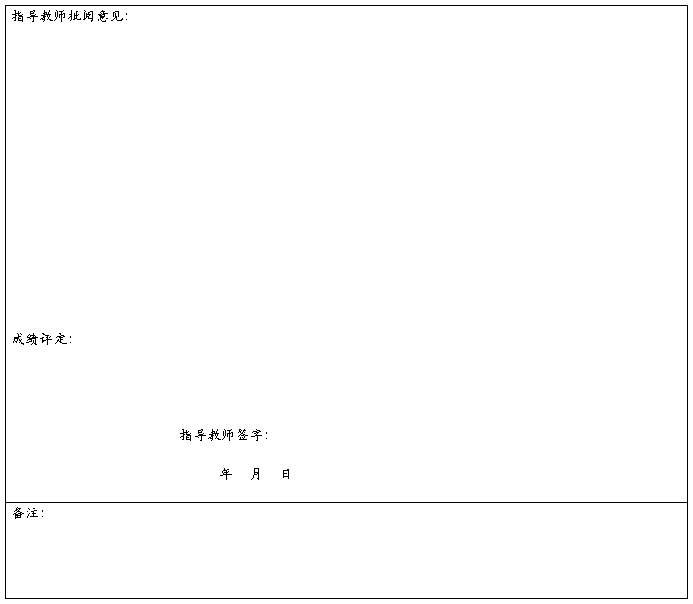
注:1、报告内的项目或内容设置,可根据实际情况加以调整和补充。
2、教师批改学生实验报告时间应在学生提交实验报告时间后10日内。
第二篇:Word实验报告_1基础应用
四川警察学院
实 验 报 告
实验名称: word高级应用(一)
课程名称: 公安信息系统应用
专业区队:
学生姓名:
学生学号:
指导教师: 缪 红
开课时间: 20##-6-3
计算机科学与技术系
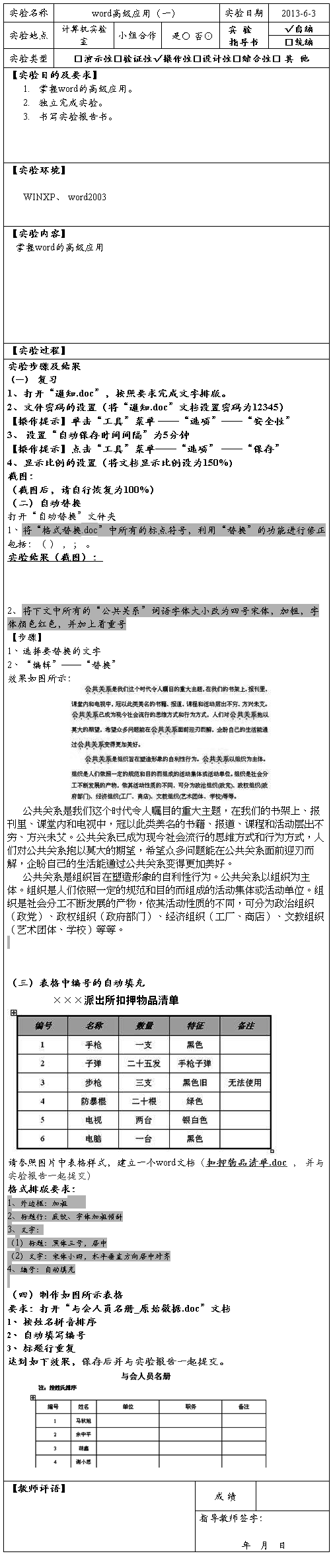
注:1、此报告为参考格式,各栏项目可根据实际情况进行调整;
2、“实验环境”一栏:设计性实验根据实验条件对实验环境提出具体要求;
3、“实验步骤”一栏:设计性实验需填写设计方案。
